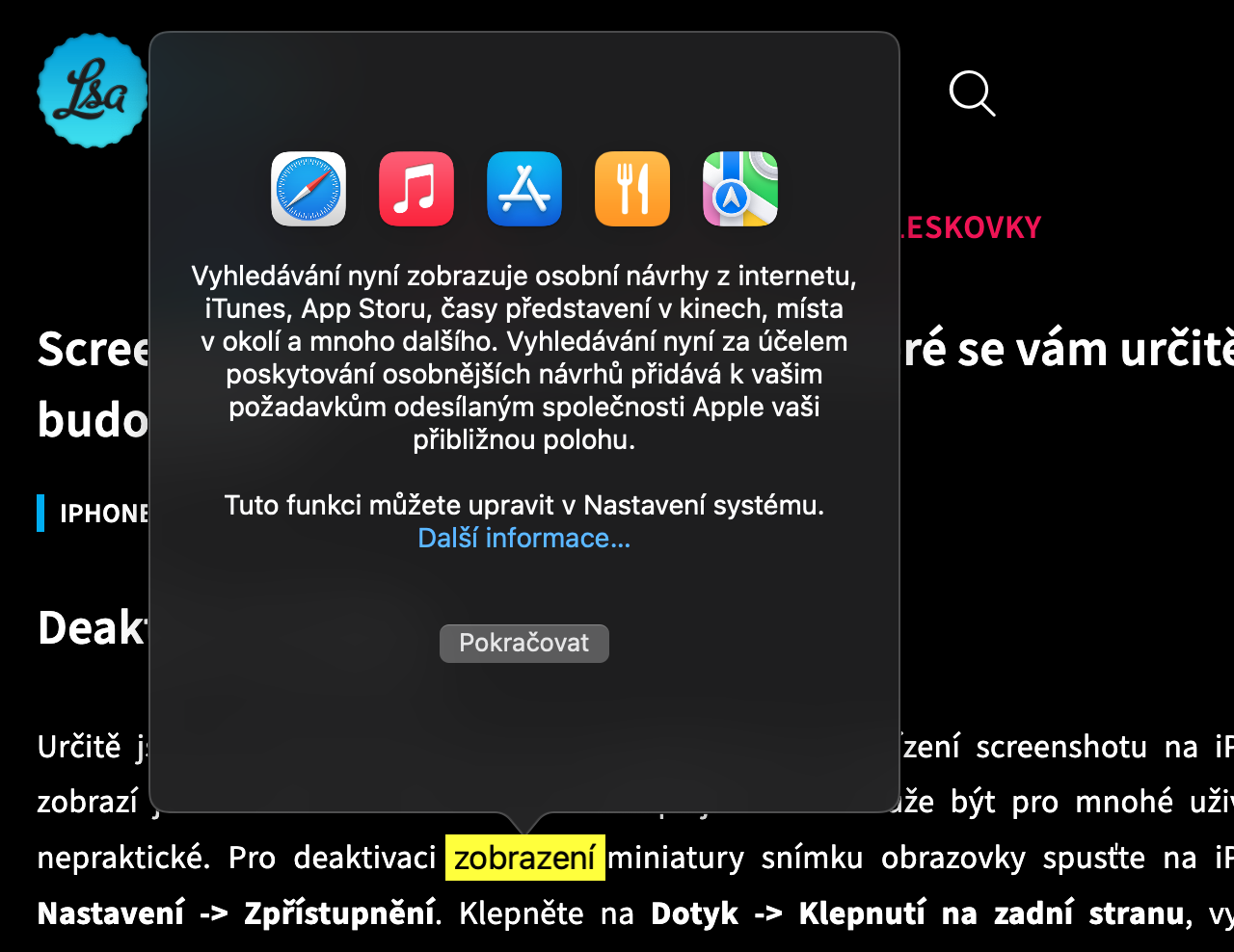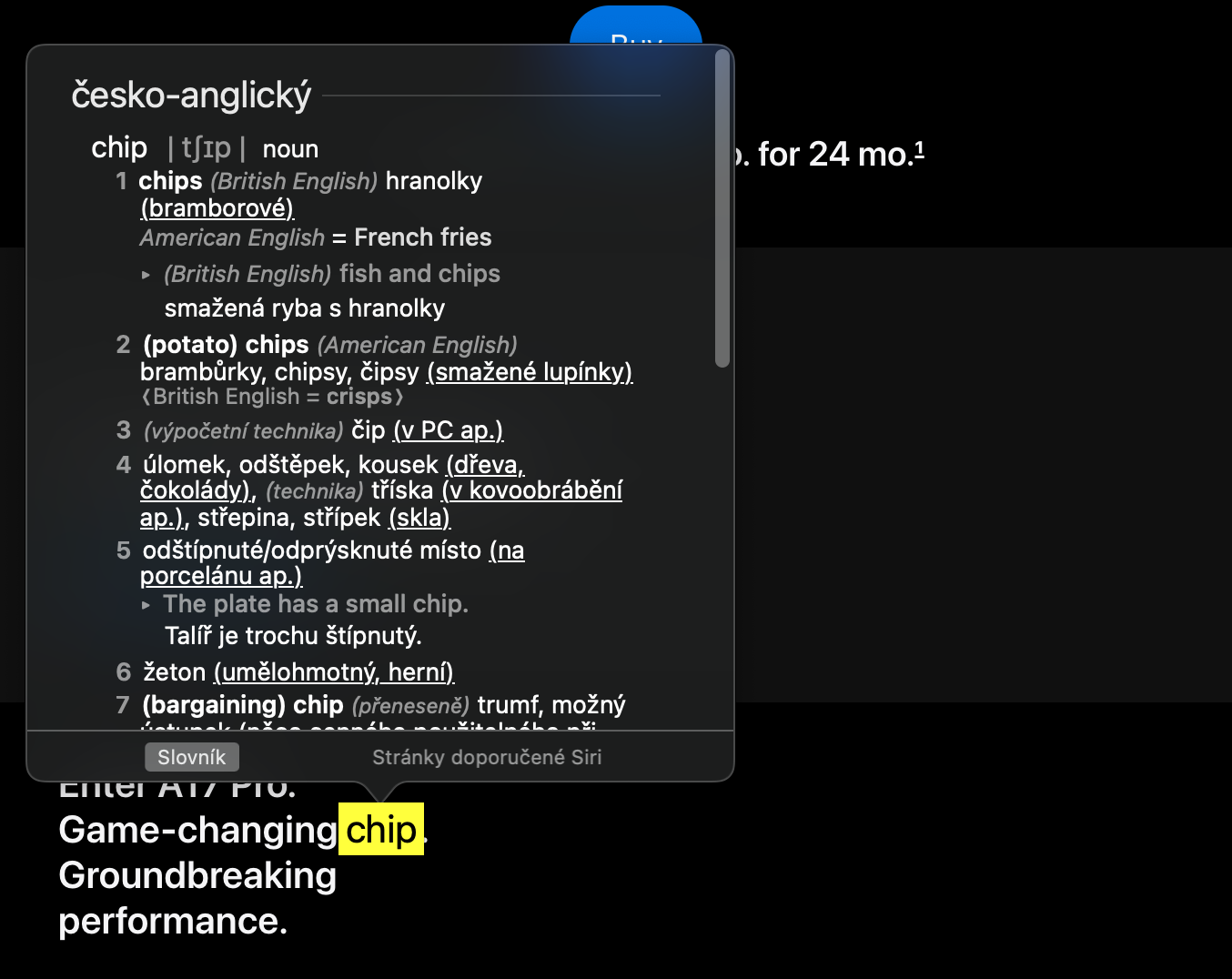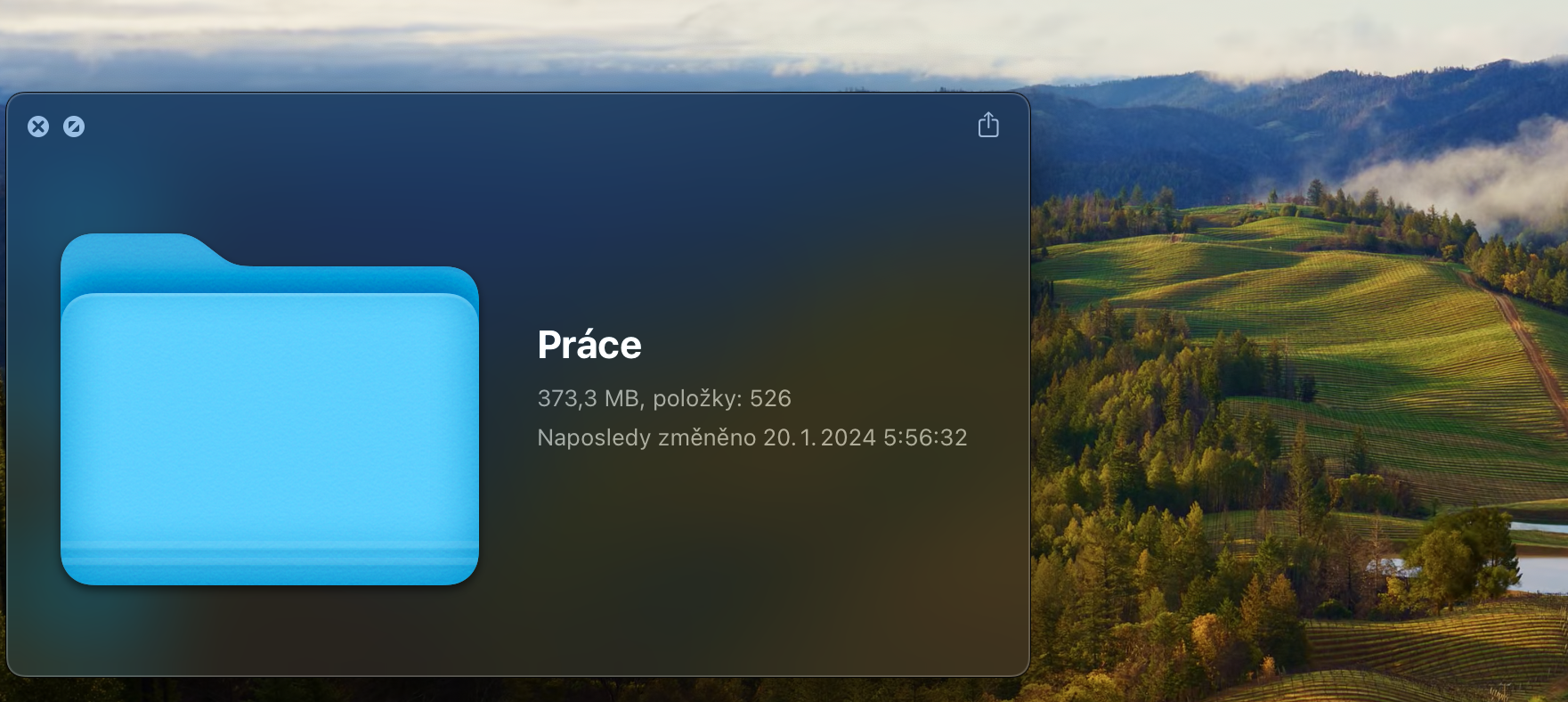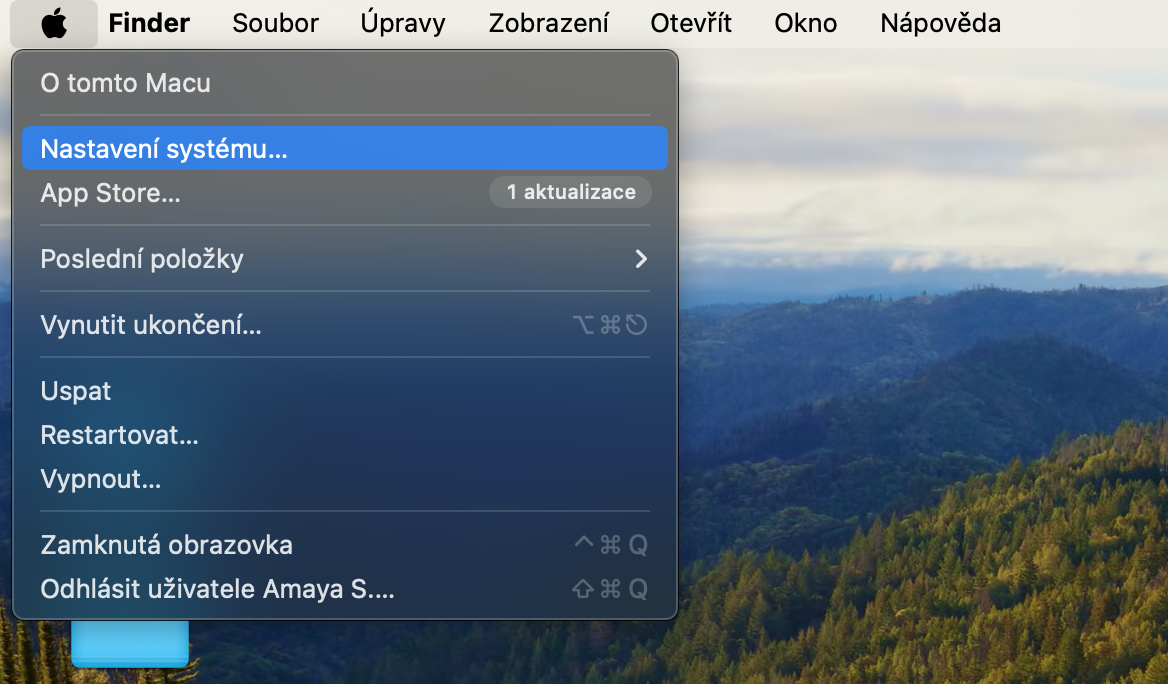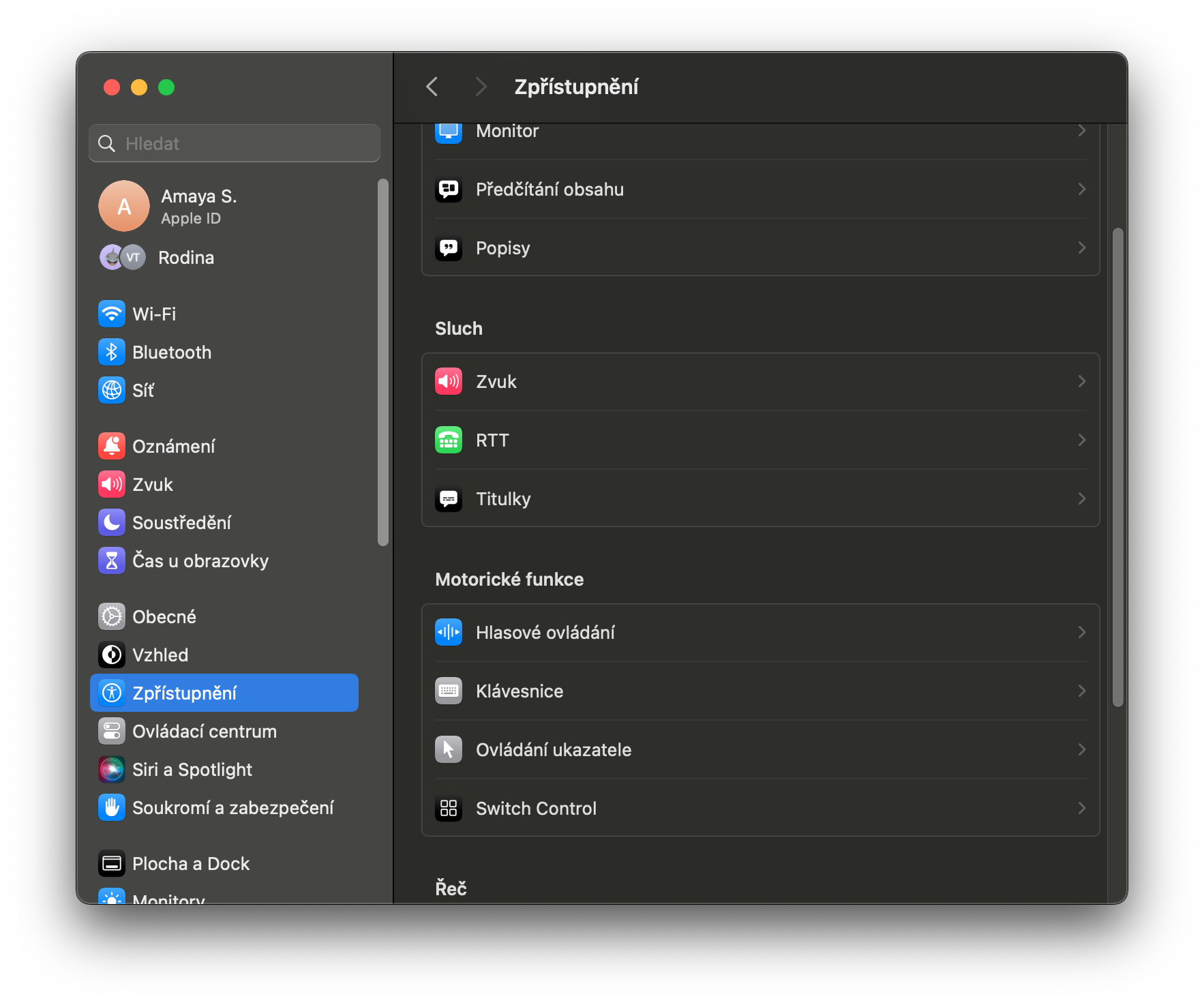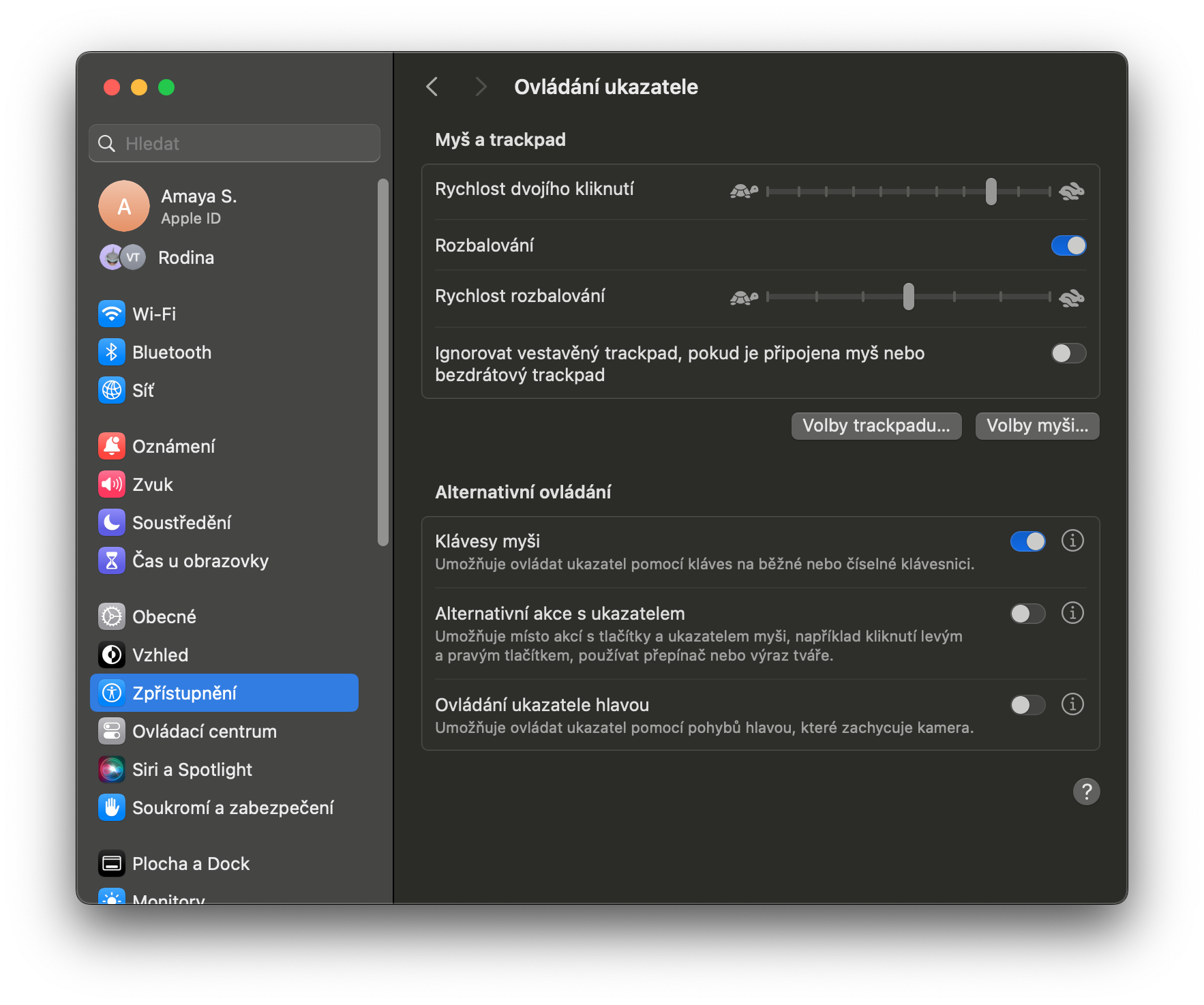Gen plizyè douzèn, si se pa dè santèn, rakoursi ak ke trik nouvèl macOS pou fè travay ak Mac ou pi fasil, men anpil nan yo fasil pou neglije oswa bliye. Malgre ke nou eseye toujou prezante w ak konsèy enteresan, ke trik nouvèl ak rakoursi sou paj yo nan magazin nou yo, petèt li ta bon pou gen anpil ladan yo ansanm ke posib nan yon sèl atik omwen yon fwa.
Li ta ka enterese w

Se konsa, jodi a nou pral konsantre sou awondi konsèy ki pi itil, ke trik nouvèl, ak rakoursi ou ka itilize nan sistèm opere macOS la ki pral sove travay ak tan. Ou jis bezwen kenbe nan tèt ou ke ansanm ak mizajou, Apple ka teyorikman retire oswa enfim kèk fonksyon.
safari
Foto Safari nan Foto sou YouTube: Ou ka gade yon videyo pandan w ap fè lòt bagay nan Safari. Nan ka a nan YouTube, jis double-klike ak bouton an sourit dwat sou videyo a ap jwe ak yon meni ak fonksyon an foto-an-foto ap parèt.
Foto-an-foto nan Safari - plis konsèy: Si metòd klike sou dwa a pa travay, oswa petèt ou pa gade YouTube kounye a, gen yon lòt metòd. Pandan w ap jwe yon videyo, chèche ikòn odyo a nan ba ikòn Safari a, klike sou li epi ou ta dwe wè yon opsyon foto-an-foto.
Pi fasil pou kopye lyen yo: Pou kopye URL aktyèl la nan Safari, peze Kòmand + L pou mete aksan sou ba URL la, epi peze Kòmand + C pou kopye. Li pi vit pase lè l sèvi avèk yon sourit.
Ekran ak anrejistreman ekran
Ekran: Peze konbinezon kle Shift + Command + 3 pran yon Ekran, Shift + Command + 4 pèmèt ou chwazi zòn nan ekran an ou vle pran, ak opsyon ki pi piti a li te ye Shift + Command + 5 pote moute yon koòdone ki. pèmèt ou mete plis detay sou ekran an oswa anrejistreman ekran an.
Ekran limite: Si w chwazi yon zòn nan ekran an epi peze ba espas la pandan w ap itilize Shift + Kòmandman + 4, icon nan pral chanje an yon kamera. Koulye a, ou ka klike sou nenpòt fenèt ki louvri pou pran yon Ekran nan jis fenèt sa a oswa yon eleman koòdone - tankou Dock la oswa ba meni.
Li ta ka enterese w
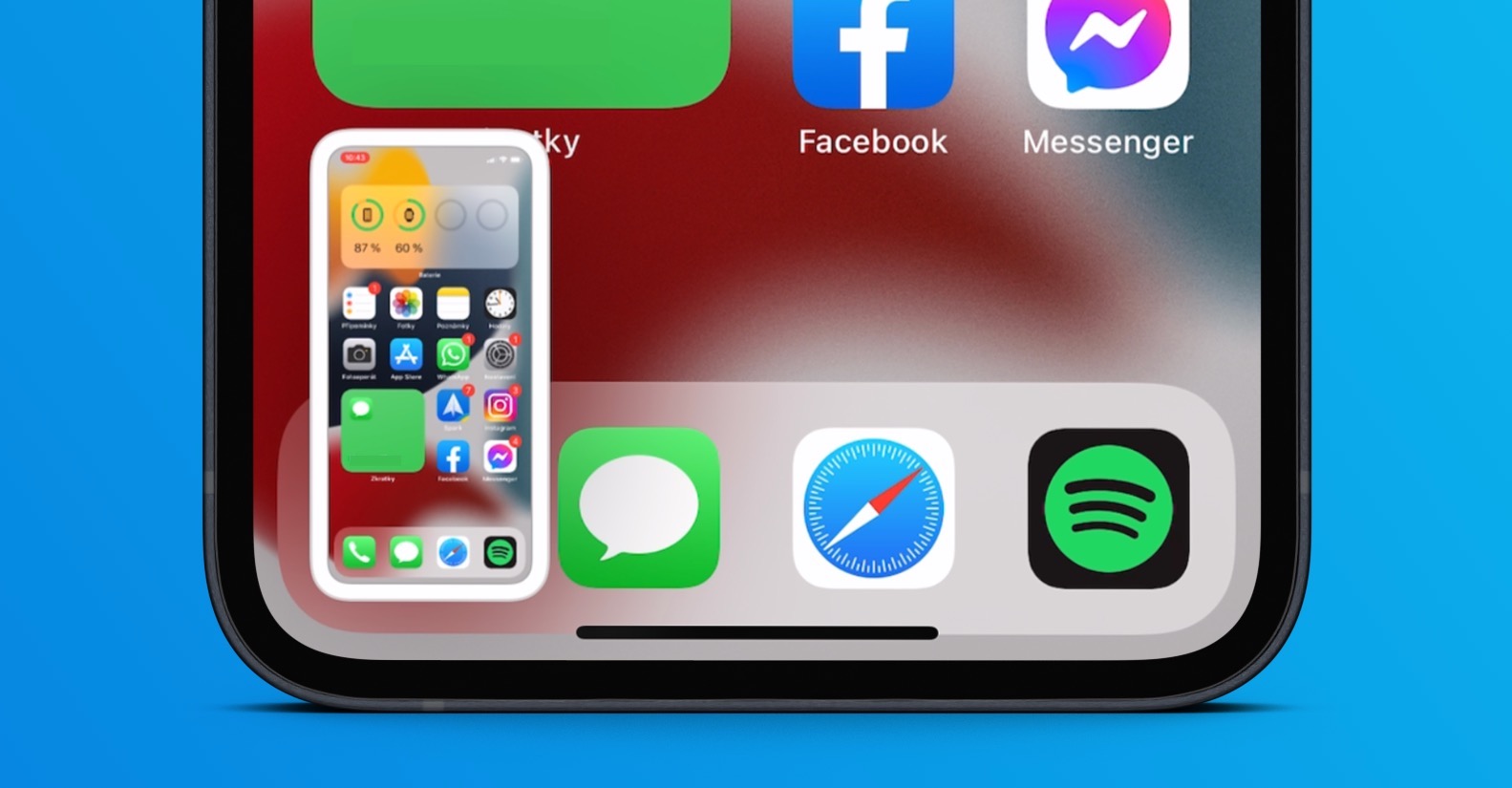
Force Touch Trackpad sou MacBook
Quick View: Sou yon Mac ak Trackpad Force Touch, lè w klike epi kenbe yon eleman, tankou yon lyen ki mennen nan yon paj entènèt oswa yon videyo YouTube, yon ti aperçu nan kontni an parèt san w pa kite paj aktyèl la ou ye a.
Diksyonè: Si ou wè yon mo ou pa konnen, mete aksan sou li epi peze Trackpad Force Touch la pi rèd sou li pou montre definisyon diksyonè a.
Chanje non dosye ak dosye: Si ou Force Touch non yon katab oswa yon dosye, ou ka chanje non li byen vit. Lè w manyen yon katab oswa yon ikòn dosye lè l sèvi avèk Force Touch, yon aperçu nan dosye a ap parèt.
Klavye, rakoursi ak zouti
Kontwòl altènatif sourit: Nan sistèm operasyon macOS la, gen yon opsyon pou kontwole kurseur sourit la ak klavye a, ki ka aktive nan meni Aksè a. Louvri paramèt yo Anviwònman sistèm -> Aksè ak an pati Kontwòl Pointer chwazi yon tab Aksyon konsèy altènatif. Aktive opsyon a isit la Kle sourit.
Aksè rapid nan anviwònman kle fonksyon: Si ou kenbe kle Opsyon (Alt) la anvan ou peze nenpòt nan kle fonksyon yo pou volim, klète, lekti medya, ak plis ankò, ou ka jwenn aksè nan opsyon ki apwopriye yo andedan Anviwònman Sistèm pou kle sa yo. Karakteristik sa a pa disponib pou MacBooks ak Touch Bar.
Jere dosye ak dosye
Ouvèti katab rapid: Pou ouvri yon katab nan Chèche a oswa sou Desktop la, kenbe kle a Kòmand epi peze flèch la desann. Pou tounen, kenbe Kòmandman epi peze kle Flèch moute a.
Netwaye Desktop ou: Pou moun ki gen macOS Mojave oswa pita, jis klike sou biwo ki ankonbre a epi chwazi Sèvi ak ansanm, pou fè Mac la otomatikman òganize tout bagay pa kalite fichye.
Pou efase yon fichye imedyatman: Si ou vle efase yon dosye, kontoune Corbeille a sou Mac ou a epi efase sa ki ladan l pou tout tan, jis chwazi fichye a epi peze Opsyon + Kòmand + Efase an menm tan an.
Li ta ka enterese w

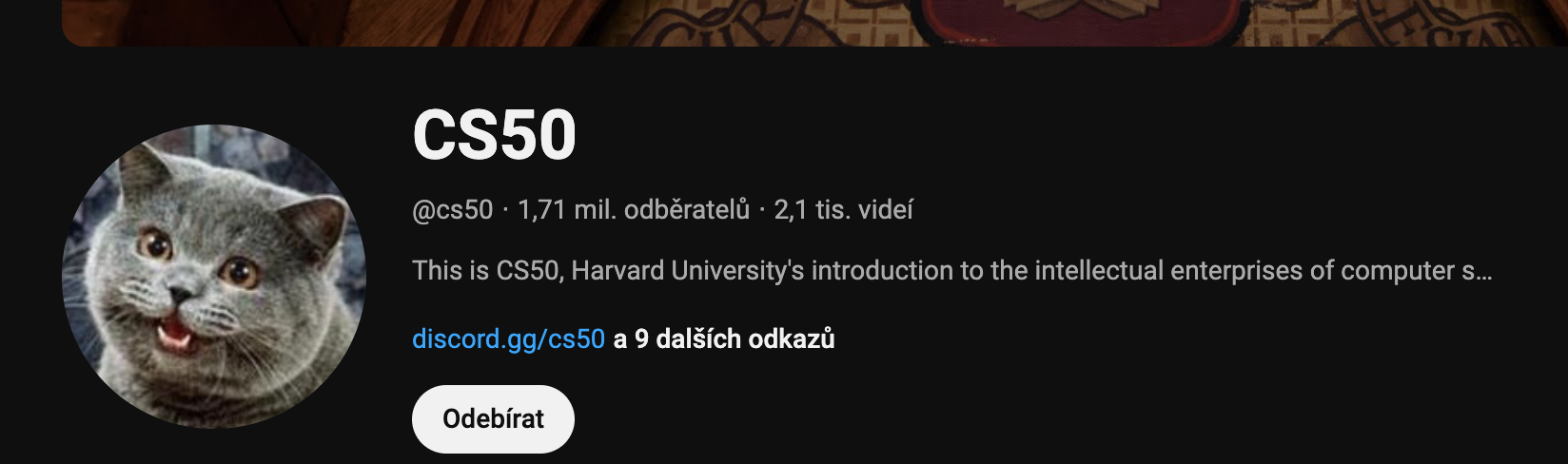
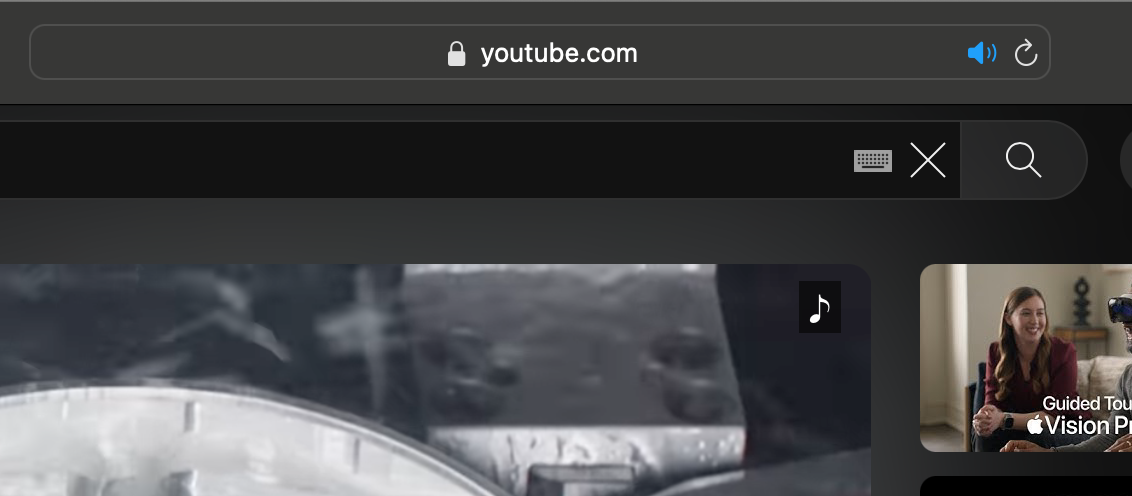
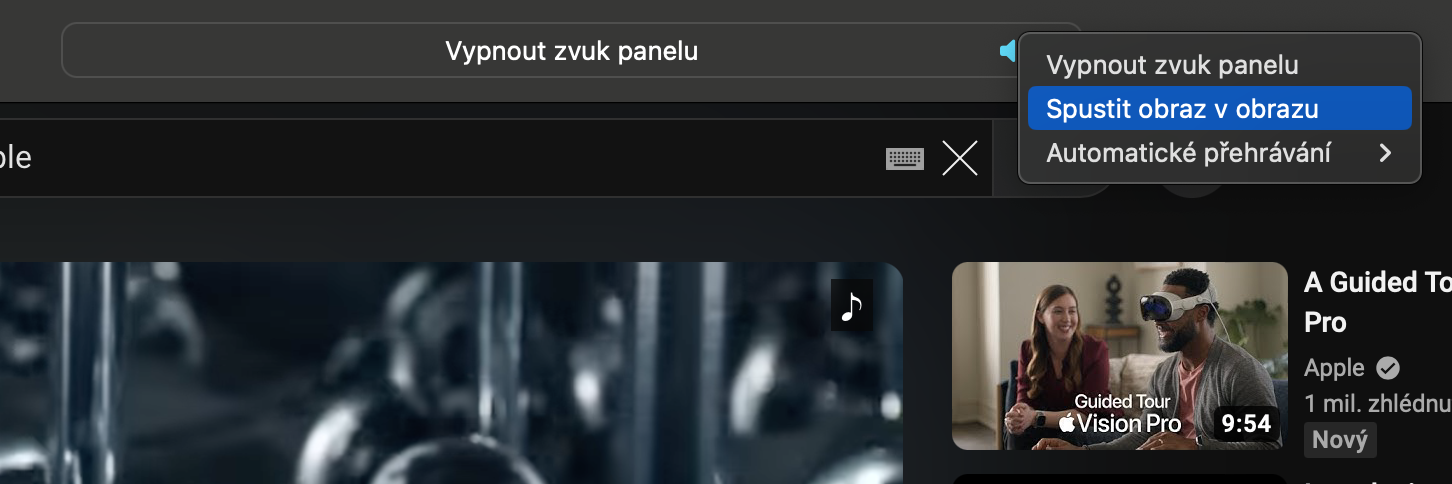
 Vole atravè mond lan ak Apple
Vole atravè mond lan ak Apple